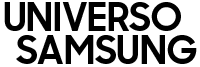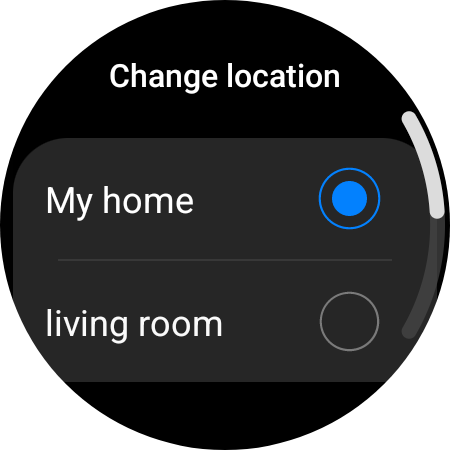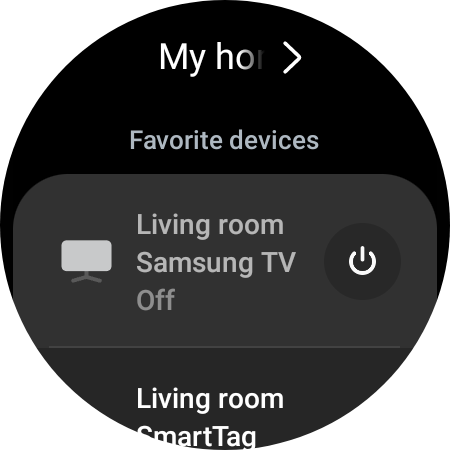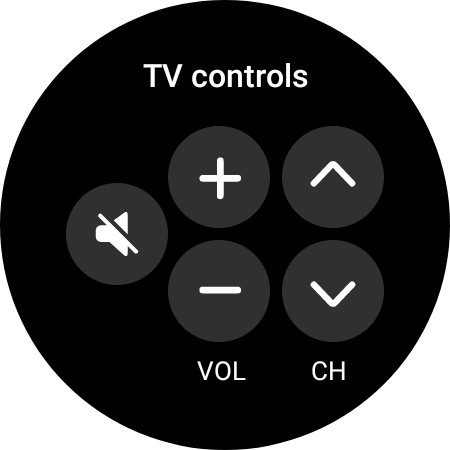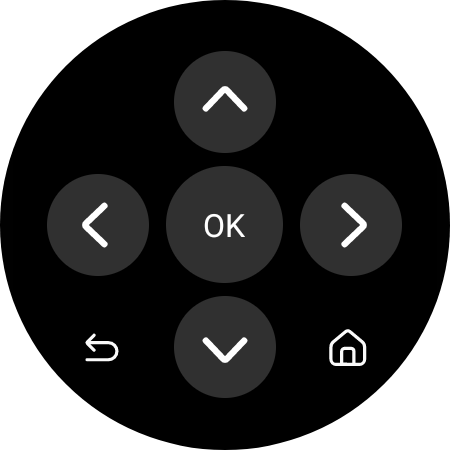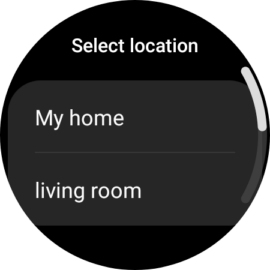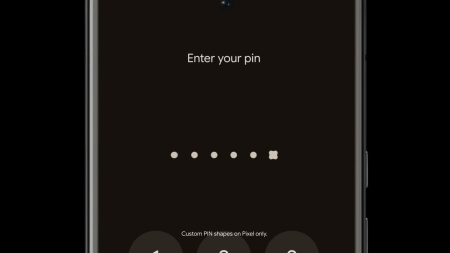Encender o apagar el televisor, cambiar los canales y ajustar el volumen del audio, todo de manera conveniente desde tu muñeca.
Una ventaja destacada de poseer tanto un televisor inteligente Samsung como un teléfono inteligente Galaxy es la capacidad de comunicación entre ambos a través de SmartThings. Esto abre la puerta a una serie de funcionalidades convenientes, como el uso del teléfono como control remoto de TV, ya sea desde la aplicación móvil SmartThings o directamente desde la pantalla de bloqueo.
Pero aquí hay otro truco interesante, puedes empezar a usar tu Galaxy Watch como control remoto del televisor. Sí, así es, los relojes inteligentes de Samsung también pueden asumir ese papel.
Usa tu Galaxy Watch como control remoto de tu SmartTv
Para comenzar, es necesario que tanto tu televisor como tu Galaxy Watch estén sincronizados con la plataforma SmartThings. Una vez hecho esto, puedes controlar tu televisor Samsung utilizando tu Galaxy Watch de dos formas diferentes: a través de la aplicación SmartThings en el reloj o utilizando el mosaico “Control de dispositivos” de SmartThings.
Cuando utilices la aplicación SmartThings en tu Galaxy Watch, asegúrate de seleccionar la ubicación correcta donde se encuentra tu televisor. Luego, podrás controlar diversas funciones del televisor directamente desde la interfaz del reloj, como encender o apagar el televisor, cambiar los canales y ajustar el volumen del audio, todo de manera conveniente desde tu muñeca.
Si prefieres un acceso aún más rápido y directo, puedes agregar el mosaico “Control de dispositivos” al carrusel de mosaicos de tu Galaxy Watch. Esto te permitirá controlar tu televisor Samsung sin tener que abrir la aplicación SmartThings. Aunque las opciones pueden ser un poco más limitadas en comparación con la aplicación, aún así tendrás acceso al control del volumen, los canales y el estado de energía del televisor. Además, con un simple toque en el botón “+” en pantalla, podrás acceder rápidamente a la aplicación SmartThings para obtener controles más avanzados si es necesario.